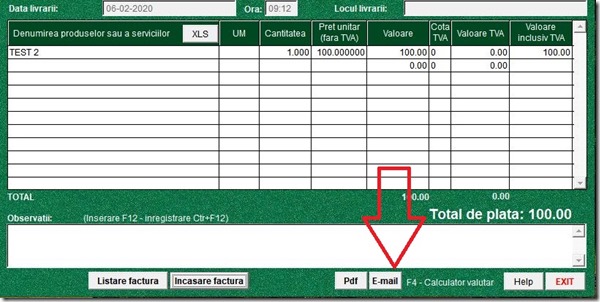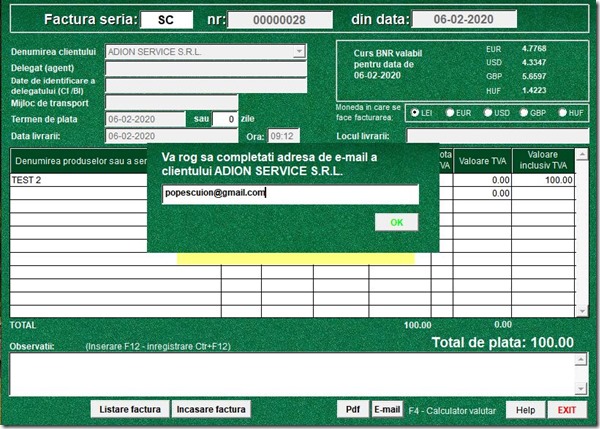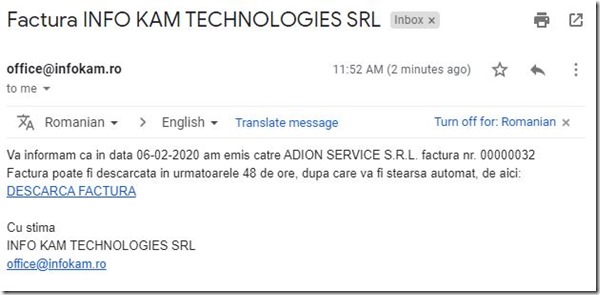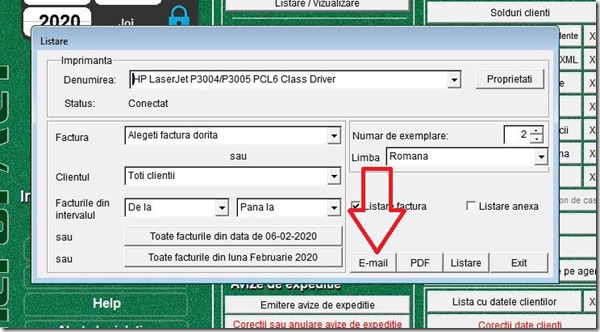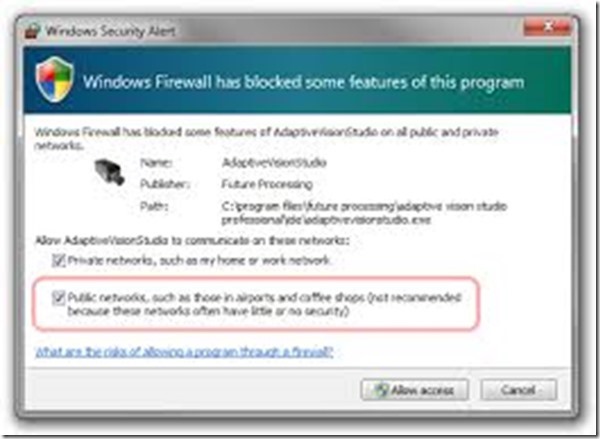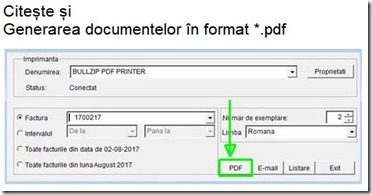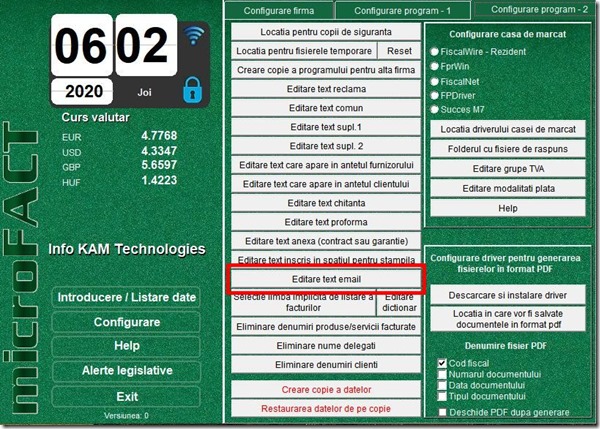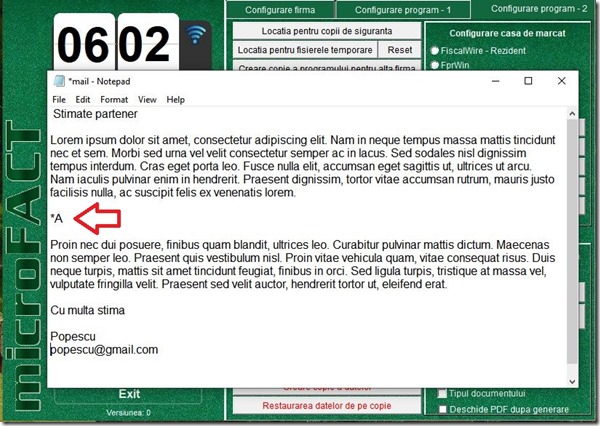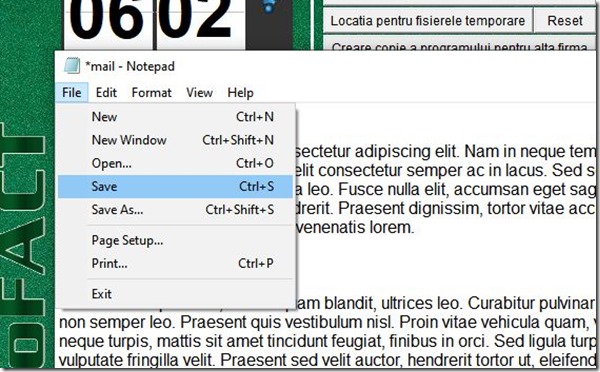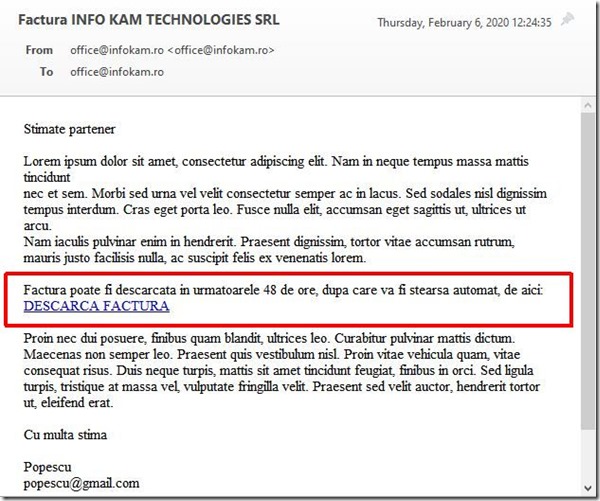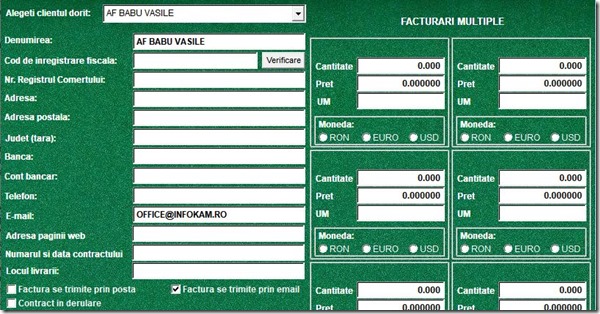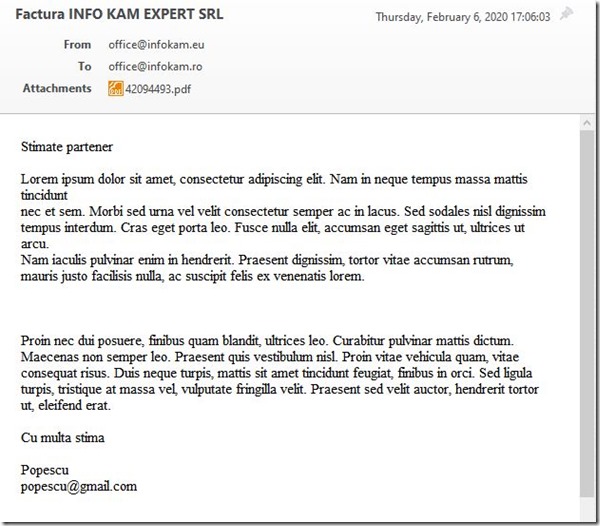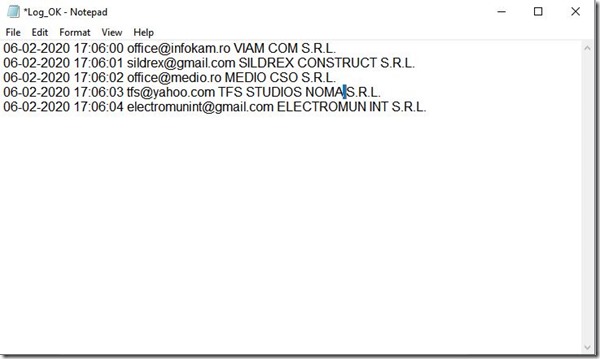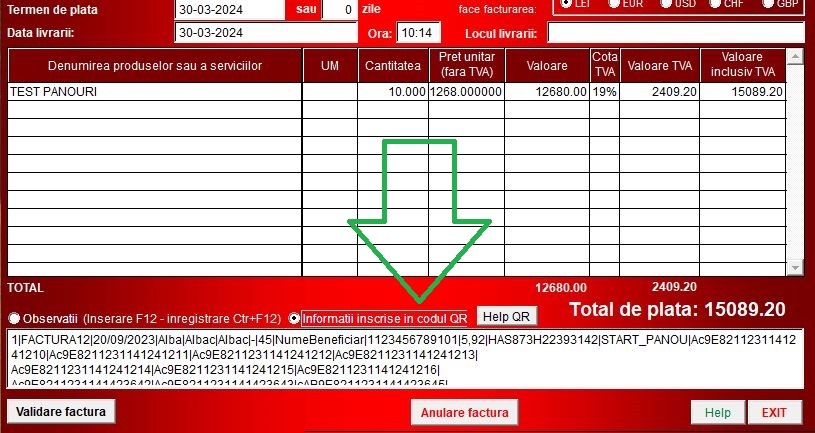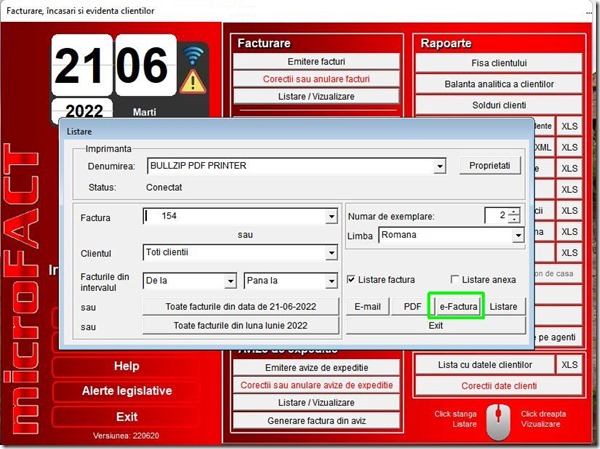Transmiterea facturilor prin email
Aparent cea mai simplă metodă de transmitere a facturilor prin email este ca acestea dă fie generate în format *.pdf după care să fie atașate la un email trimis destinatarului respectiv.
Se poate și așa, dar programul are implementate proceduri care permit ca acest proces să fie simplificat, practic, după generare factura poate fi trimisă către client printr-un simplu click.
Oricum, fie că se va genera un fișier pdf care va fi trimis “manual” prin email, fie că folosim procedurile implementate în program pentru a simplifica acest proces, va trebui să instalăm un driver pentru generarea fișierelor în format pdf.
Dacă nu am instalat driverul necesar programul nu va afișa opțiuni nici pentru generarea fișierelor pdf și nici pentru expedierea facturilor prin email.
Cum se instalează driverul necesar pentru generarea fișierelor în format pdf putem afla de aici:
Presupunând că am parcurs pașii de mai sus, imediat după validarea facturii vom observa că în partea de josa formularului a apărut un buton “E-mail”.
Dacă vom da un click pe acest buton va trebui să completăm sau să confirmăm adresa de email a destinatarului după care factura noastră va fi trimisă către client prin intermediul poștei electronice.
Pentru ca la destinație clientul de mail să nu mute mesajul în folderul Spam, destinatarul va primi doar un mesaj cu linkul de la care poate fi descărcată factura, iar fișierul *.pdf va fi copiat pe un server de unde va putea fi descărcat în următoarele 7 zile, după care va fi șters.
Factura poate fi expediată și după ce am părăsit formularul în care am întocmit factura, accesând opțiunea Listare / Vizualizare .
Dacă sistemul de securitate al Windowsului afișează un mesaj în care sunteți întrebat dacă permiteți rularea unei anumite aplicații, confirmați dând click pe “Allow acces”.
După cum ați putut observa până acum, textul mailului este un text “standard”, în care variabilele sunt data, denumirea clientului, numărul facturii și semnătura de la sfârșitul mesajului.
Există însă posibilitatea de a personaliza textul mesajelor noastre.
Pentru aceasta vom accesa opțiunea Configurare / Configurare program 2 / Editare text email .
Când accesăm această opțiune se va deschide o fereastră Notepad în care vom înscrie textul dorit. Textul introdus va fi trimis exact în forma în care a fost tastat.
După ce am introdus textul dorit accesăm file și Save pentru salvare
Atenție însă la textul *A din dreptul săgeții.
In mesaj, acest text va fi substituit cu textul care se referă la linkul de unde poate fi descărcată factura.
Deci, dacă undeva, oriunde, în corpul mailului vom scrie *A în acel loc va apare textul încercuit din poza de mai jos, inlcusiv un link funcțional de unde poate fi descărcată factura.
Expedierea prin email a facturilor generate automat cu programul xFact
Cu toate că în cazul programului de facturare xFact atât expedieera facturilor prin email cât și editarea textului dorit se fac la fel ca și în Microfact, pentru expedierea facturilor generate automat există niște mici deosebiri:
In primul rând la secțiunea Emitere facturi multiple / Introducere / corecții date clienti va trebui să verificați ca adresa de mail să fie completată pentru toți clienții cărora doriți să le trimiteți facturile prin mail.
Totodată pentru acești clienți va trebui să bifați opțiunea “Factura se trimite prin email”
După generarea facturilor pentru perioada dorită se va accesa opțiunea Emitere facturi multiple / Expediere facturi prin email , iar programul va începe generarea fișierelor pdf după care acestea vor fi expediate.
Spre deosebire de Microfact, în cazul facturilor generate automat mailul nu va mai conține un link către adresa de unde poate fi descărcată factura ci la acesta va fi atașată factura în format *.pdf, iar macrosubstiția cu *A va fi pur și simplu eliminată.
Dacă utilizatorul este curios poate găsi în subfolderul “date” al programului un fișier care se numește log_OK.txt în care se va găsi un log cu mailurile expediate cu succes.